

A System Settings / Rendszerbeállítások program Bluetooth panele roppant egyszerű és célirányos: a technológia ki- és bekapcsolása mellett eszközök párosítására, valamint a párosított eszközök megjelenítésére és kezelésére ad módot.
 A Bluetooth rövid hatótávolságú, kétirányú adatkapcsolathoz használt, nyílt forráskódú vezetéknélküli szabvány. Alkalmazásával számítógépek, telefonok, hangszórók, nyomtatók, perifériák, fejhallgatók és egyéb készülékek között létesíthetünk kis hatótávolságú, 2,4 GHz-es frekvencia tartományban működő rádiós kapcsolatot, amihez a készülékek rendkívül kis teljesítményű, milliwattokban kifejezhető erejű rádióhullámot használnak.
A Bluetooth rövid hatótávolságú, kétirányú adatkapcsolathoz használt, nyílt forráskódú vezetéknélküli szabvány. Alkalmazásával számítógépek, telefonok, hangszórók, nyomtatók, perifériák, fejhallgatók és egyéb készülékek között létesíthetünk kis hatótávolságú, 2,4 GHz-es frekvencia tartományban működő rádiós kapcsolatot, amihez a készülékek rendkívül kis teljesítményű, milliwattokban kifejezhető erejű rádióhullámot használnak.
A Mac gépek az utóbbi évtizedekben alap kiszerelésben is tartalmaznak Bluetooth modult, az Apple pedig hagyományosan a legmodernebb, aktuális kapcsolatot biztosítja a termékeiben. A Bluetooth szabvány jelenleg az 5.2-es verziónál tart.

Az Apple kiegészítői - Magic Keyboard, Magic Mouse, Magic Trackpad - egyszerűen a töltőkábelük csatlakoztatásával párosíthatóak a Mac-hez. Semmi további művelet nem szükséges, az eszközök ismerni fogják egymást és kapcsolódnak. Az Apple egyes billentyűzetei Touch ID ujjlenyomat olvasóval is fel vannak szerelve, amely révén hitelesítésre is alkalmasak, amely információt szintén Bluetooth technológiával továbbítják az Apple Silicon alapú gépek számára.
Egyéb gyártók termékeinek párosítása szintén ezen a felületen, ám más módon történik. Az olyan egerek, mint az LMP Master Mouse, az AIINO Myriad egér vagy a Satechi M1 Mouse rendelkeznek az aljukon egy párosítás gombbal, amelyet nyomva tartva párosítási módba lépnek. A Mac ezt követően a System Settings / Rendszerbeállítások program Bluetooth panelén látja a terméket, és a Connect / Kapcsolódás gombra kattintva máris használni tudja.
Néhány terméken, például billentyűzeteken előfordul, hogy számkódot kell beírni - így működött a régi Apple Wireless Keyboard nevű elemes billentyűzet, de más gyártók billentyűzetei is alkalmazták ezt a metódust.
A Bluetooth hangszórók szintén párosítási gomb nyomva tartásával kapcsolhatók a Mac-hez. A párosítható, semmilyen más géphez nem kapcsolt egység megjelenik a lista alján, és mellette a Connect / Kapcsolódás gomb utal arra, hogy kapcsolódásra van lehetőség.
A Bluetooth panel azt is kijelzi, hogy az adott eszköz milyen célra szolgál, így például az egereknél megjelenik a Magic Mouse ikonja, míg a hangszóróknál egy általános hangfalkép látható.
A párosított termékeket igény szerint ugyanezen a felületen tudjuk törölni: az eszköz neve mögött egy kis infó gomb jelenik meg, amely egy párbeszéd ablakot hív be a termék egyedi beállításának elérésére. E felületen eltávolíthatjuk a listából az adott eszközt a Forget This Device… / Az eszköz elfelejtése… gombbal.

Az eszközökhöz a macOS felső menüsorának Bluetooth menüjéből tudunk csatlakozni, ha a kapcsolat önműködően nem jönne létre. Az újabb eszközöknél a kapcsolat önműködő, de ha például másik eszköz is használja az adott kiegészítőt, akkor manuálisan, menüből kell kezdeményeznünk az együttműködést, miután a másik eszköz szétkapcsolt a kiegészítőtől. Ha azonban csak egy Mac-kel használjuk az adott terméket, akkor a kapcsolat megbízhatóan, gyakorlatilag 100%-os megbízhatósággal létrejön a bekapcsolást követően. (A Magic Mouse egérrel a bekapcsolás után egyet-kettőt kattintanunk kell.)
A Bluetooth menü bekapcsolása; A Bluetooth hardver részletes paraméterei
 A macOS Ventura operációs rendszerben bemutatott System Settings / Rendszerbeállítások programban a felső menüsor elemei a Control Centre / Vezérlőközpont nevű panelen szabályozhatóak. Itt van mód arra, hogy bekapcsoljuk a Bluetooth menü megjelenését a felső menüsoron. Ez alapból egyébként aktív a rendszerben, de a Command billentyű nyomva tartásával el tudjuk távolítani, illetve az említett helyen ki tudjuk kapcsolni.
A macOS Ventura operációs rendszerben bemutatott System Settings / Rendszerbeállítások programban a felső menüsor elemei a Control Centre / Vezérlőközpont nevű panelen szabályozhatóak. Itt van mód arra, hogy bekapcsoljuk a Bluetooth menü megjelenését a felső menüsoron. Ez alapból egyébként aktív a rendszerben, de a Command billentyű nyomva tartásával el tudjuk távolítani, illetve az említett helyen ki tudjuk kapcsolni.
 A Bluetooth menü alap megjelenésén ki tudjuk kapcsolni a Bluetooth képességet, valamint csatlakozni tudunk bármely már párosított eszközre, illetve leválaszthatjuk azokat. Hasznos paraméter, hogy egyes perifériáknál a rendszer kiírja az egységek akkumulátorának töltöttségi állapotát, így a Magic Keyboard billentyűzetek, a Magic Trackpad ujjkövető és a Magic Mouse egér akku szintjéről folyamatos visszajelzést kapunk.
A Bluetooth menü alap megjelenésén ki tudjuk kapcsolni a Bluetooth képességet, valamint csatlakozni tudunk bármely már párosított eszközre, illetve leválaszthatjuk azokat. Hasznos paraméter, hogy egyes perifériáknál a rendszer kiírja az egységek akkumulátorának töltöttségi állapotát, így a Magic Keyboard billentyűzetek, a Magic Trackpad ujjkövető és a Magic Mouse egér akku szintjéről folyamatos visszajelzést kapunk.
 Amennyiben az Option billentyű nyomva tartásával kattintunk a Bluetooth menüre, úgy egyéb információkhoz is hozzáférhetünk: láthatjuk a rendszer Bluetooth firmware verzióját, a gép pontos címét úgynevezett MAC-48 formátumban.
Amennyiben az Option billentyű nyomva tartásával kattintunk a Bluetooth menüre, úgy egyéb információkhoz is hozzáférhetünk: láthatjuk a rendszer Bluetooth firmware verzióját, a gép pontos címét úgynevezett MAC-48 formátumban.
A Bluetooth hardverek a Media Access Control 48 jelölésű címezést használják, amely betűkből és számokból áll, hatszor két jegy a formája. A Mac Bluetooth címe is ilyen formátumban íródik ki, illetve párosítás esetén legelőször ez a cím jelenik meg, utána azonosítja magát egy-egy termék névvel, megjelöléssel.
A menüből közvetlenül elérhető a System Settings / Rendszerbeállítások program Bluetooth panele a Bluetooth Settings… / Bluetooth beállítások… elem választásával.
A Utilities / Segédprogramok mappában található Bluetooth File Exchange / Bluetooth fájlcserélő alkalmazás, amely segítségével egyes vezeték nélküli eszközök számára tudunk Bluetooth kapcsolaton át fájlokat küldeni. Ez a megoldás működik régebbi, nem Apple gyártmányú telefonokra történő adatkapcsolat esetén, ha valamilyen tartalmakat szeretnénk átküldeni a Mac irányából.
© MacMag.hu Cikk: Birincsik József 2009.
Frissítve: 2011. június 5. (10.7 "Lion")
2014. IIII. 03. macOS 10.9, Retina;
2015. V. 27-28. (Yosemite)
2023. február 9. (macOS Ventura)
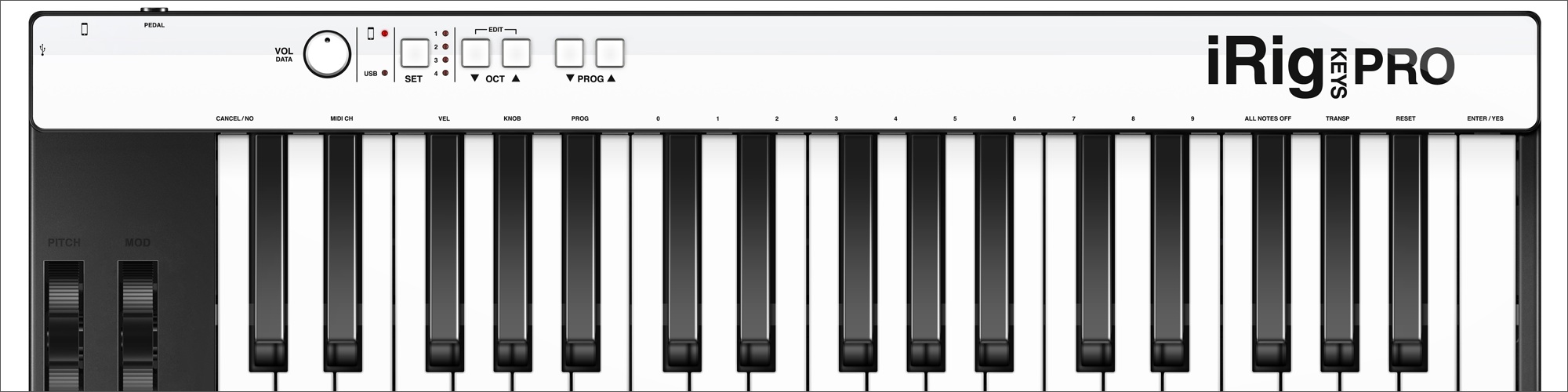
Keresés a lap tartalmában a Google motorja segítségével:

